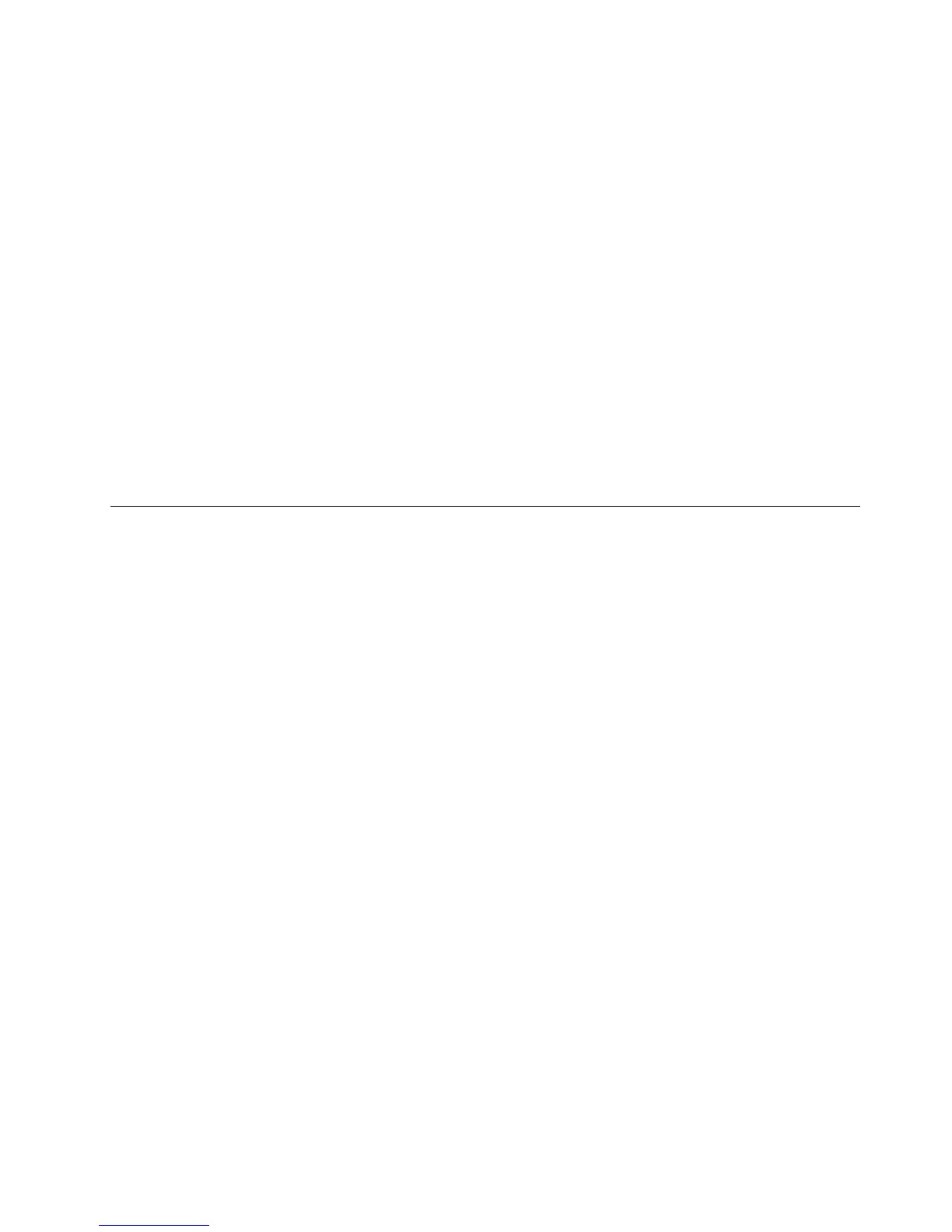1.KlikkpåStart➙Alleprogrammer➙LenovoThinkVantageTools➙Forbedretsikkerhetskopiering
oggjenopprettingpåWindows-skrivebordet.ProgrammetOneKeyRecoveryProåpnes.
2.KlikkpåpilenStartavansertOneKeyRecoveryProihovedvinduetiOneKeyRecoveryPro.
3.KlikkpåSikkerhetskopierharddiskenogvelgalternativerforsikkerhetskopiering.Følgderetter
instruksjonenepåskjermenforåfullføresikkerhetskopieringen.
Utføreengjenopprettingsfunksjon
DennedeleninneholderinstruksjonersomforklarerhvordandugjenopprettervedåbrukeOneKeyRecovery
Pro-programmet.
1.KlikkpåStart➙Alleprogrammer➙LenovoThinkVantageTools➙Forbedretsikkerhetskopiering
oggjenopprettingpåWindows-skrivebordet.ProgrammetOneKeyRecoveryProåpnes.
2.KlikkpåpilenStartavansertOneKeyRecoveryProihovedvinduetiOneKeyRecovery
Pro-programmet.
3.KlikkpåikonetGjenopprettsystemetfraensikkerhetskopi.
4.Følginstruksjonenepåskjermenforåfullføregjenopprettingen.
DunnermerinformasjonomhvordanduutførerengjenopprettingsoperasjonfraOneKeyRecovery
Pro-arbeidsområdet,under“BrukeOneKeyRecoveryPro-arbeidsområdet”påside59
.
BrukeOneKeyRecoveryPro-arbeidsområdet
OneKeyRecoveryPro-arbeidsområdetliggerpåetbeskyttet,skjultområdepåharddiskstasjonen
somfungereruavhengigavWindows-operativsystemet.Dettegjørdetmuligfordegåutføre
gjenopprettingsoperasjonerselvnårdetikkeermuligåstarteWindows-operativsystemet.Dukanutføre
dissegjenopprettingsoperasjonenefraOneKeyRecoveryPro-arbeidsområdet:
•Reddelerpåharddiskenellerfraensikkerhetskopi
FraOneKeyRecoveryPro-arbeidsområdetkandusøkeetterlerpåharddiskstasjonenogoverføre
demtilennettverksstasjonelleretannetlagringsmedium,foreksempelenUSB-enhetellerenplate.
Denneløsningenertilgjengeligselvomduikkeharsikkerhetskopiertlene,ellerdetergjortendringer
ileneetteratdusikkerhetskopiertedemsist.DukanogsåreddeenkeltlerfraenOneKeyRecovery
Pro-sikkerhetskopipådinlokaleharddiskstasjon,enUSB-enhetellerennettverksstasjon.
•GjenoppretteharddiskstasjonenfraenOneKeyRecoveryPro-sikkerhetskopi
HvisduharsikkerhetskopiertharddiskenvedhjelpavOneKeyRecoveryPro-programmet,kandu
gjenoppretteharddiskenfraenOneKeyRecoveryPro-sikkerhetskopiselvomduikkekanstarte
Windows-operativsystemet.
•Gjenoppretteharddiskstasjonentilfabrikkinstallertestandardinnstillinger
FraOneKeyRecoveryPro-arbeidsområdetkandugjenoppretteheleinnholdetpåharddiskstasjonen
slikatdufårtilbakestandardinnstillingenesomblelevertfrafabrikken.Hvisduharerepartisjoner
påharddiskstasjonen,hardumulighettilågjenopprettedefabrikkinstallertestandardinnstillingenetil
C:-partisjonenogladeandrepartisjoneneværeslikdeer.SidenOneKeyRecoveryPro-arbeidsområdet
fungereruavhengigavWindows-operativsystemet,kandugjenopprettedefabrikkinstallerte
standardinnstillingeneselvomduikkekanstarteWindows-operativsystemet.
NB!:HvisdugjenoppretterharddiskstasjonenfraenOneKeyRecoveryPro-sikkerhetskopieller
gjenoppretterharddiskstasjonentildefabrikkinstallertestandardinnstillingene,bliralleleneidenprimære
harddiskpartisjonen(vanligvisstasjonC:)slettetundergjenopprettingen.Hvisdetermulig,børdulage
kopieravviktigeler.HvisduikkekanstarteWindows-operativsystemet,kandubrukefunksjonenreddleri
OneKeyRecoveryPro-arbeidsområdettilåkopierelerfraharddiskstasjonentilandremedier.
SlikstarterduOneKeyRecoveryPro-arbeidsområdet:
Kapittel5.Oversiktovergjenoppretting59
